创建表单
此文档将介绍如何使用一个已经设计好的表单并展示给访客,包括在文章中插入表单和在页面上自动显示。
在文章中插入
进入文章编辑页面,可以在编辑器工具栏开头的 ➕ 号中找到添加联系表单的选项,点击即可插入到文章内容中。
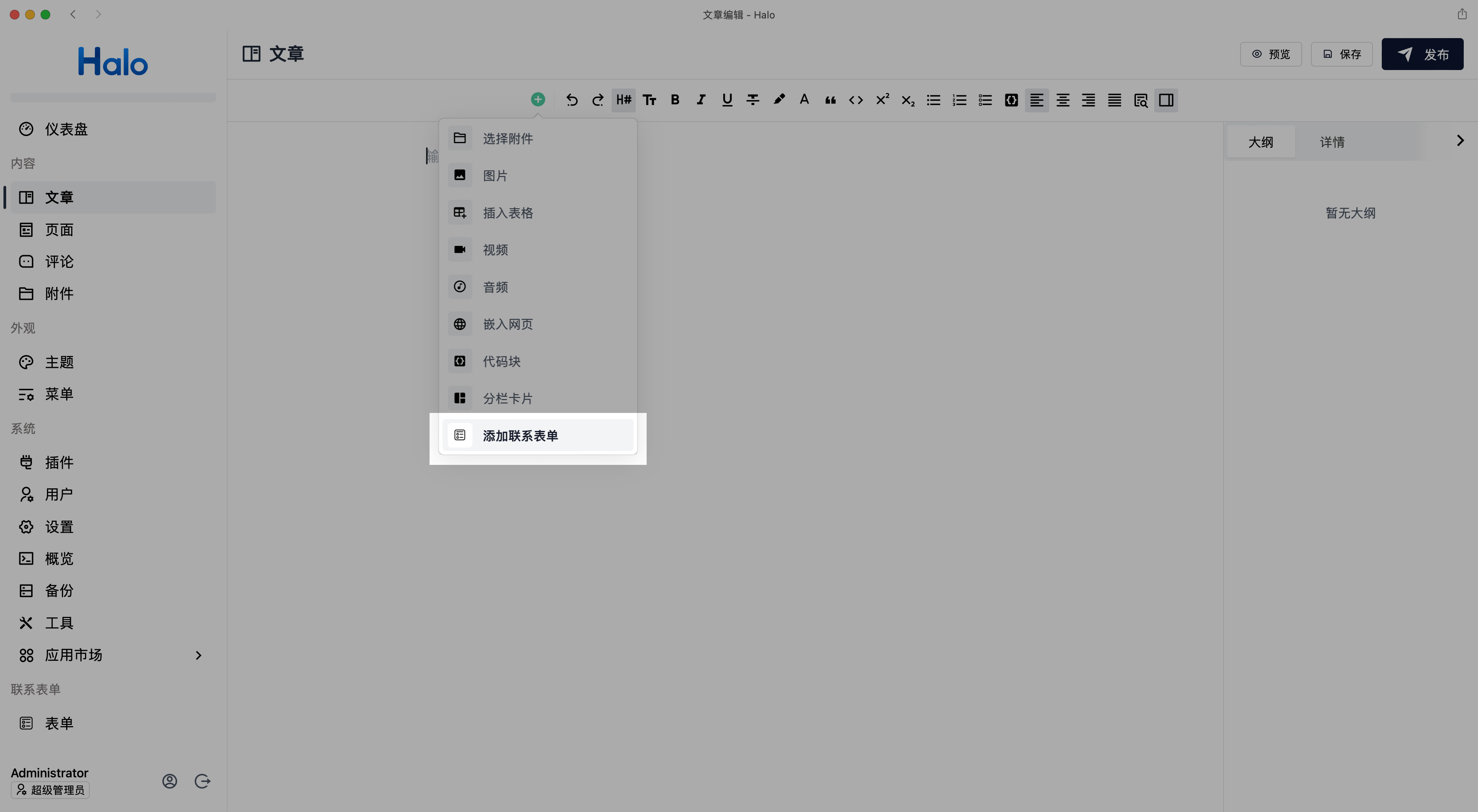
点击选择按钮可以打开表单选择弹框。

选择我们需要插入的表单,然后点击选择按钮即可。
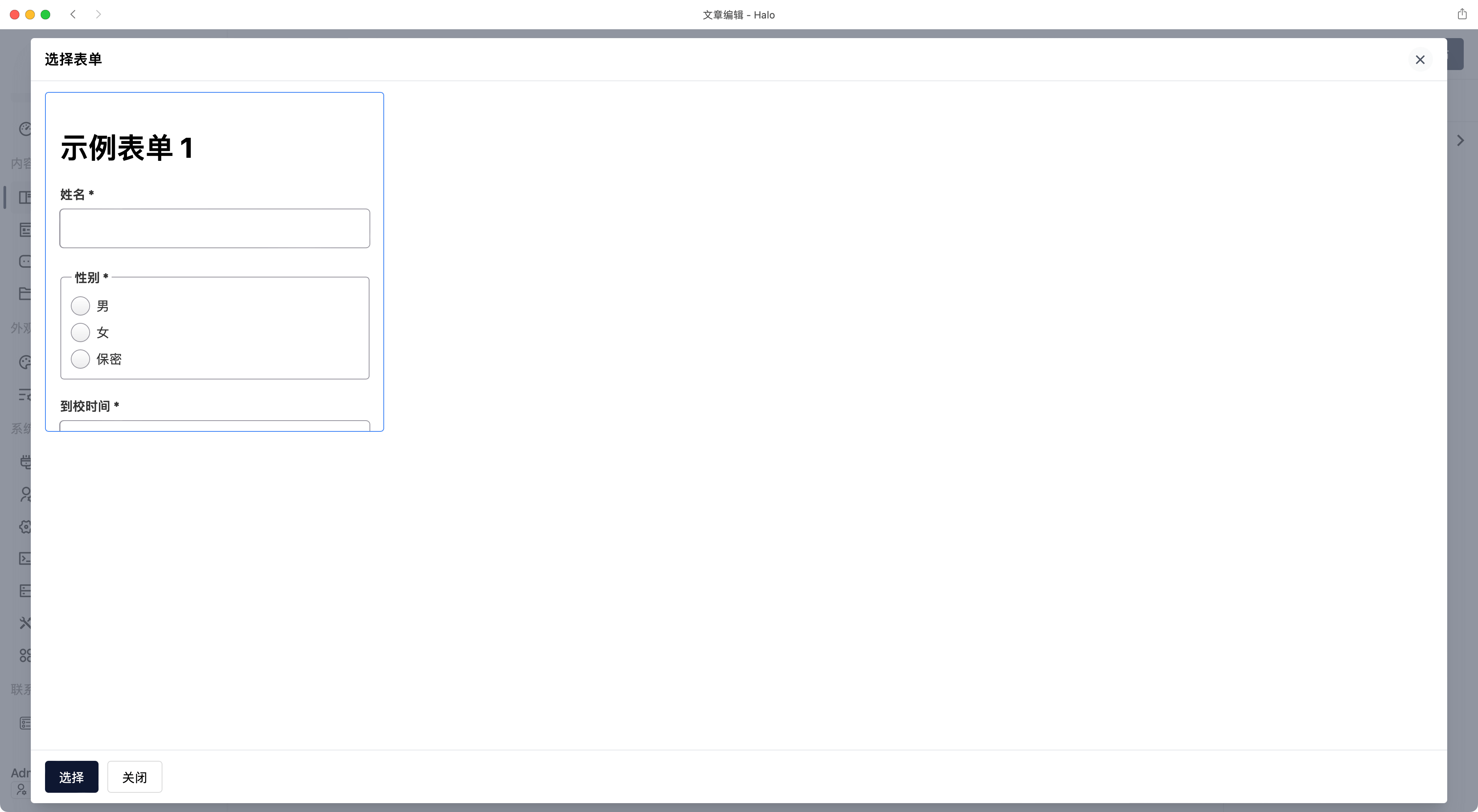
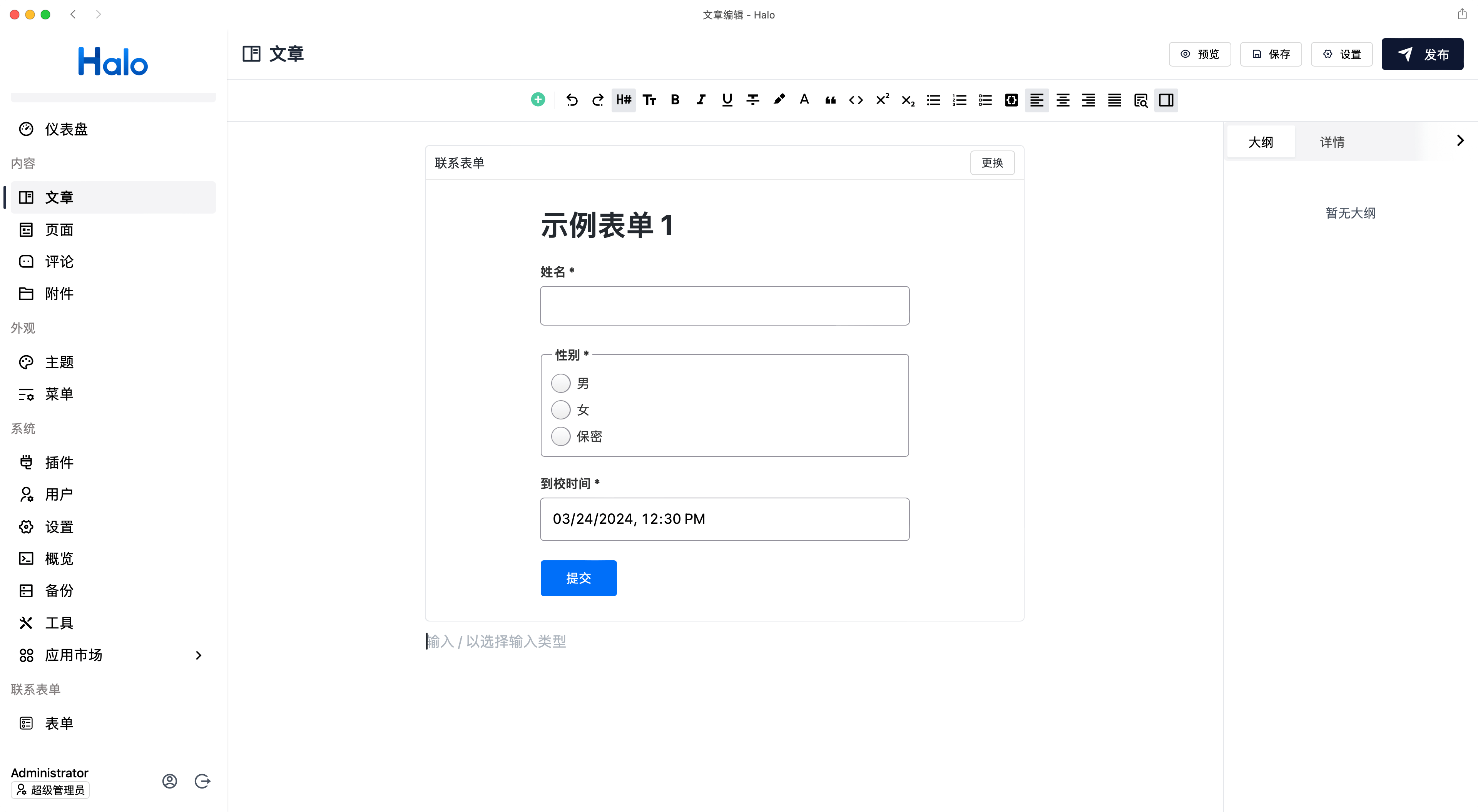
最后,发布文章之后即可在文章内容中显示表单。
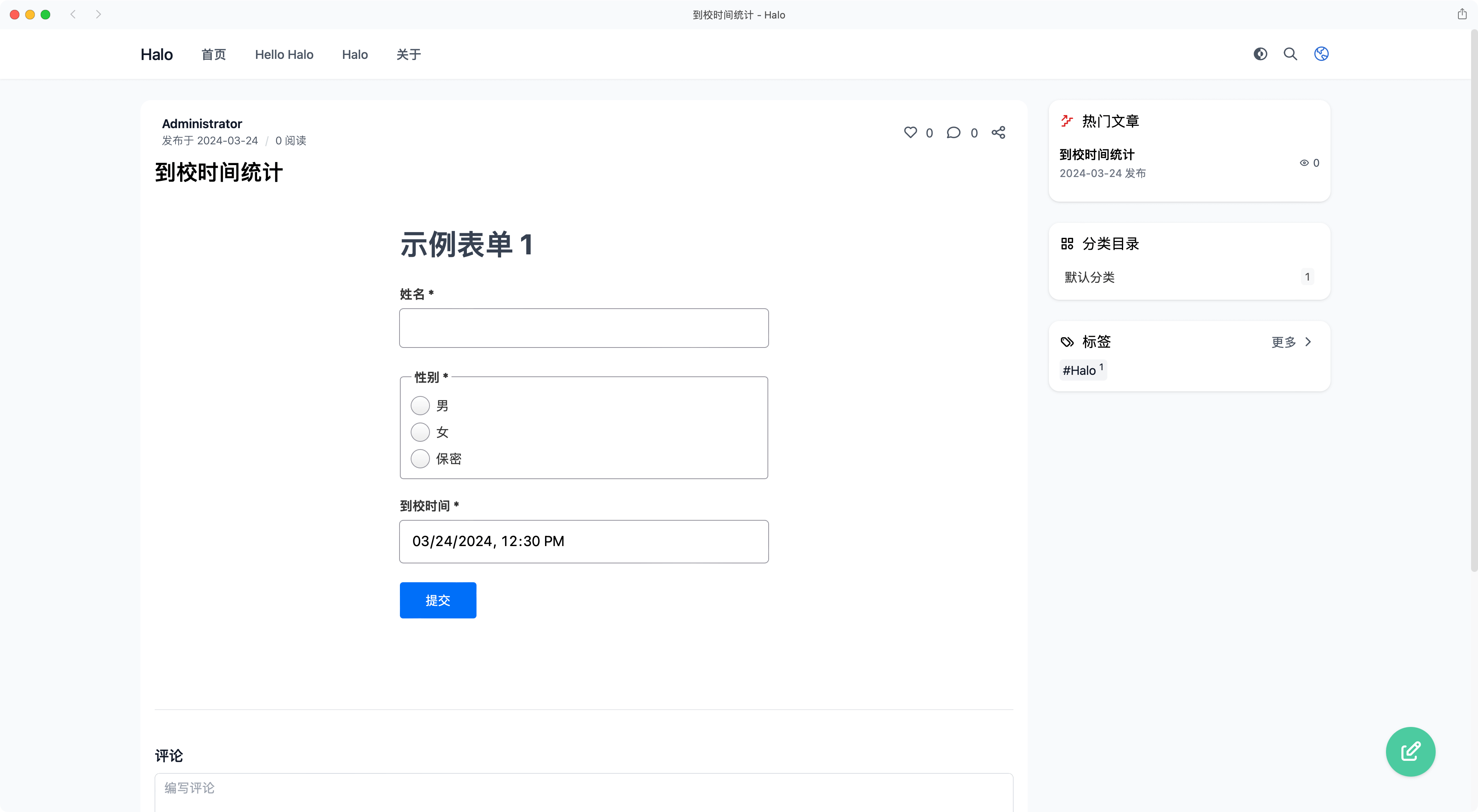
自动显示
除了在文章中插入联系表单,我们也可以为单个表单配置自动显示。
进入表单管理页面,选择一个表单并进入编辑页面,然后选择上方的显示形式。
默认为不主动展示。
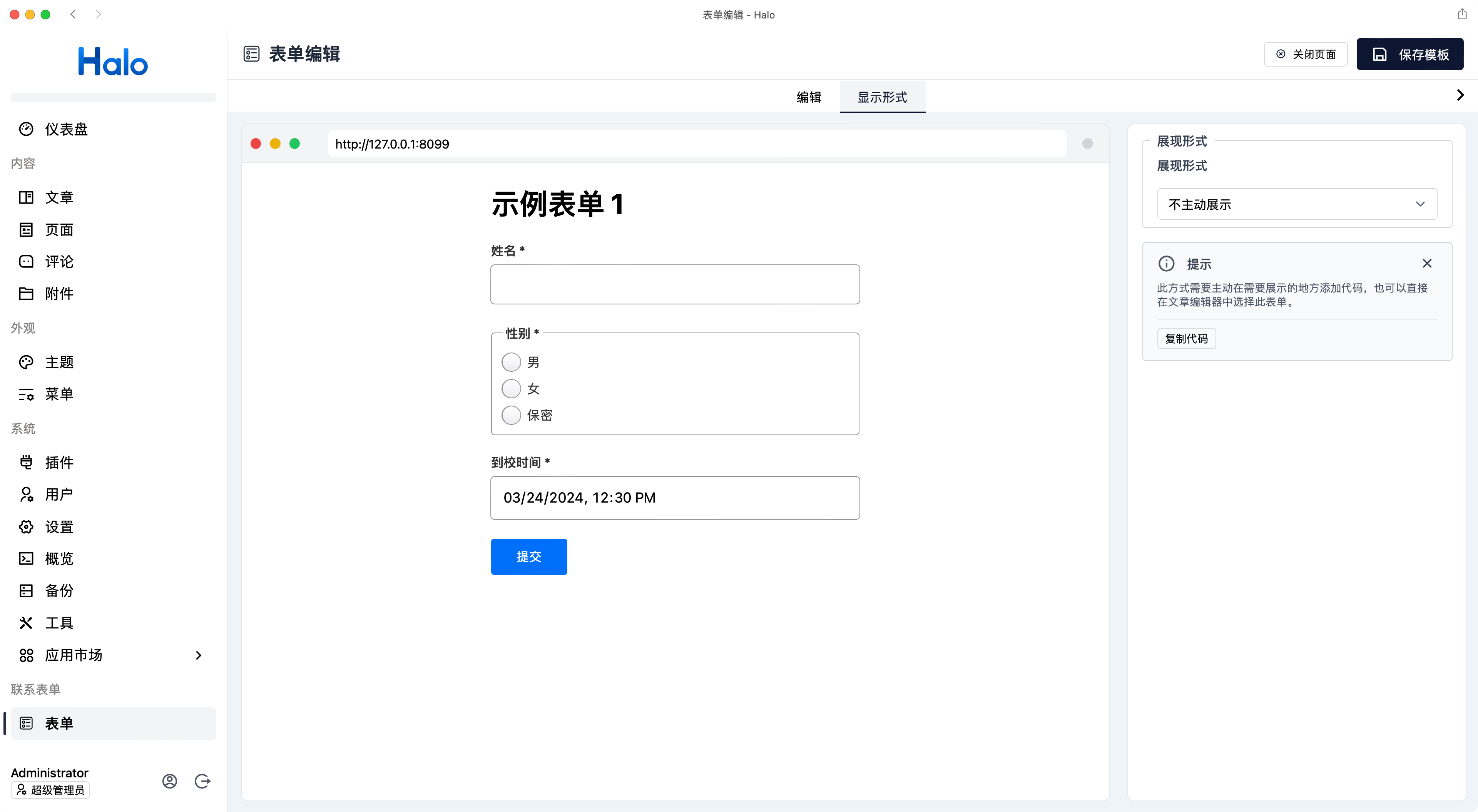
在展现形式选项中选择贴边按钮,此选项可以在页面的边缘区域显示一个引导用户点击的按钮,点击之后会显示表单弹窗。
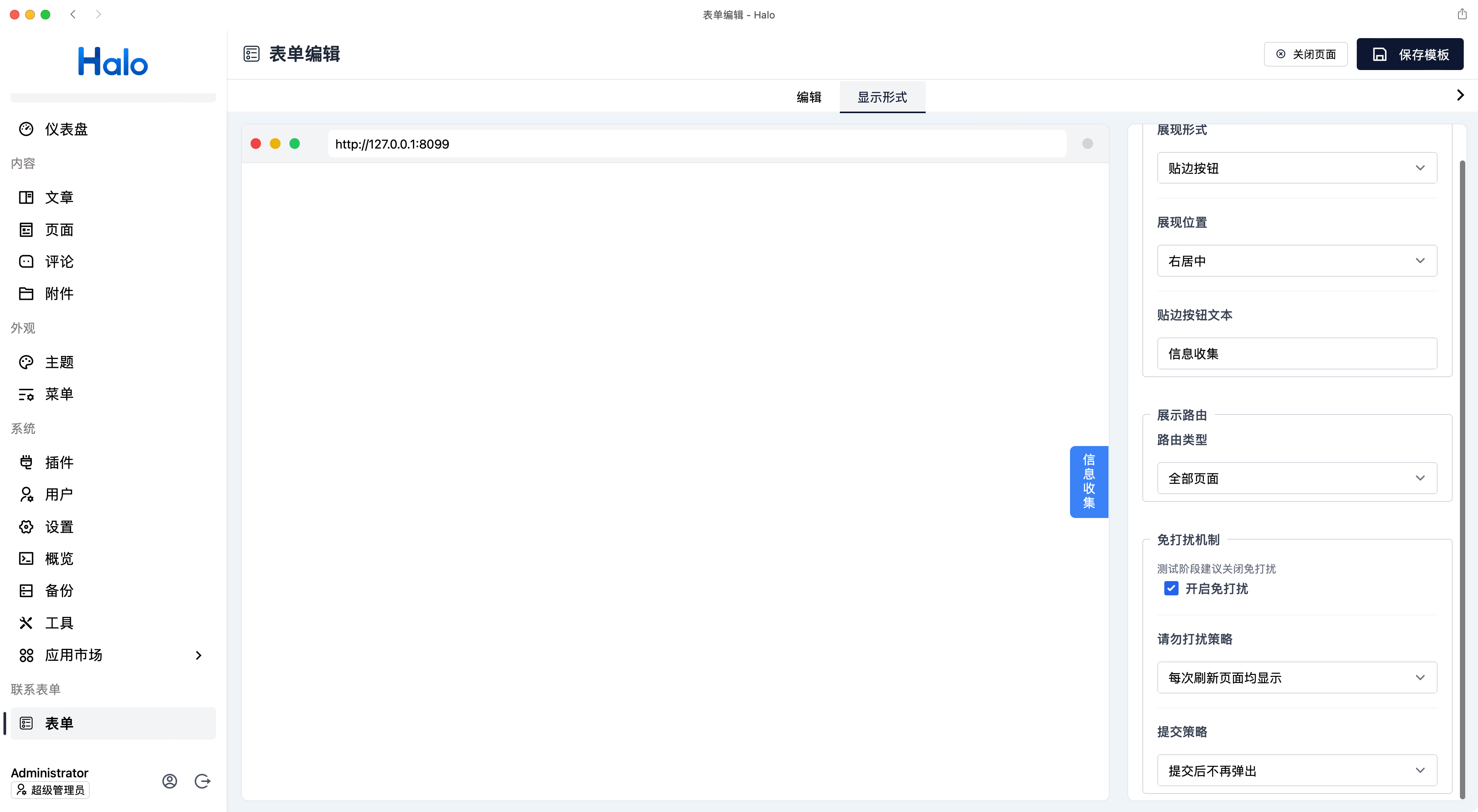
在展现形式选项中选择页面弹窗,此选项可以在用户访问页面之后自动显示表单弹窗。
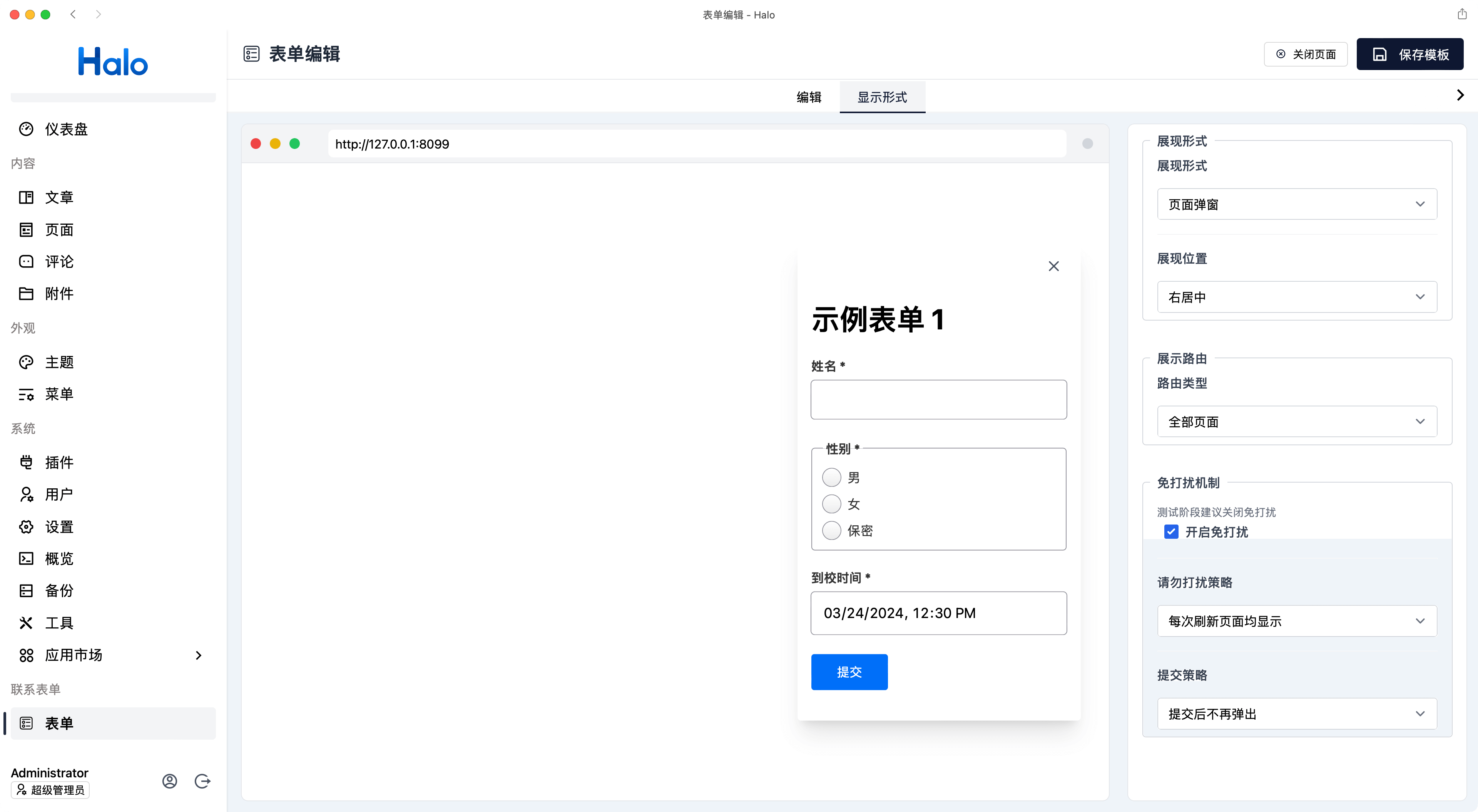
配置详解:
- 展现形式:此表单的展现形式配置,如果勾选贴边按钮或者页面弹窗,则代表此表单会自动加载到页面。
- 展现位置:用于配置表单显示的位置。
- 路由类型:可以选择全部页面或者勾选特定页面并配置需要展示的页面地址。
- 免打扰机制:用于配置表单是否重复显示。
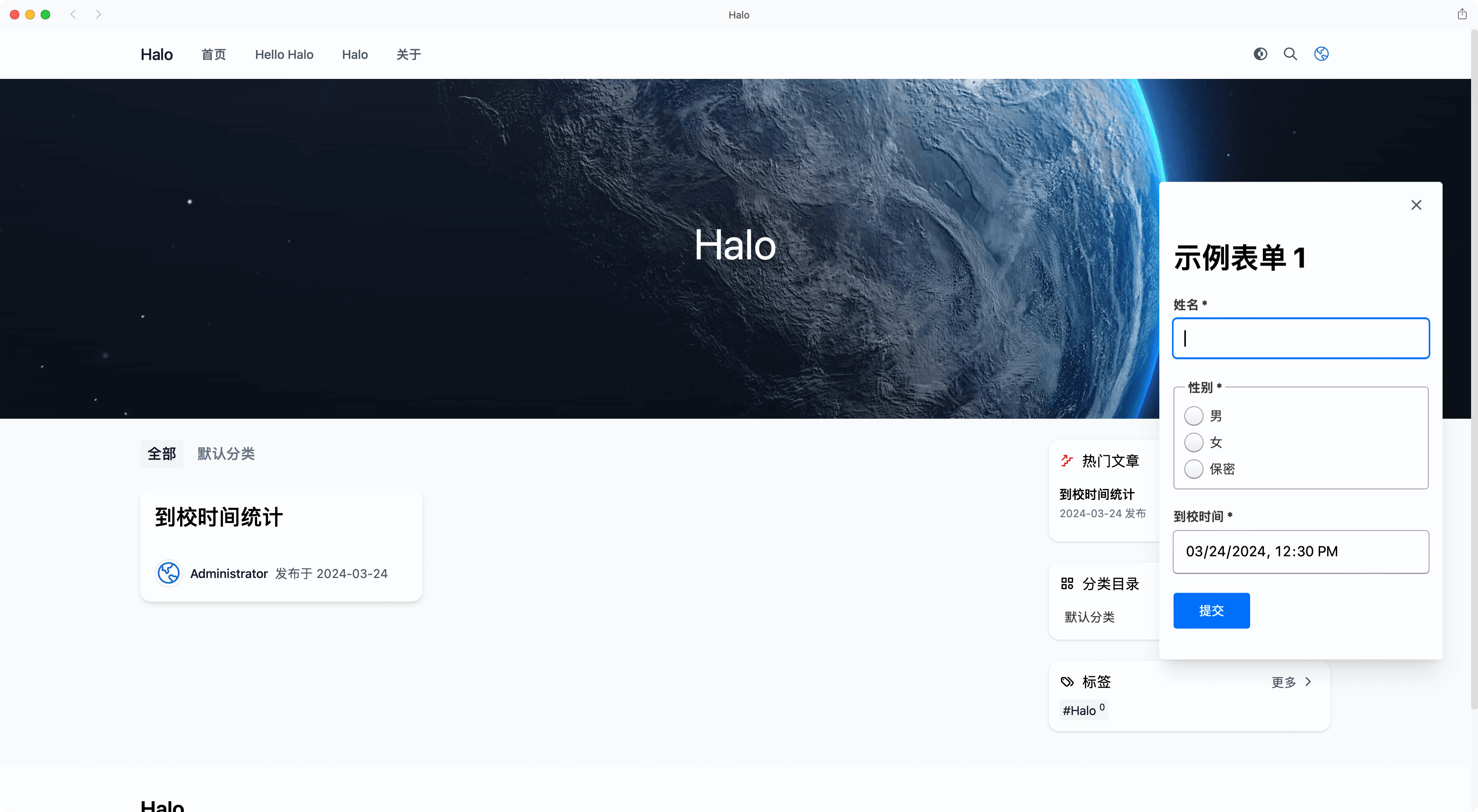
手动在页面插入代码
除了上述两种展示表单的方式之外,我们也可以通过向页面插入代码的方式加载表单。
进入表单管理页面复制代码:
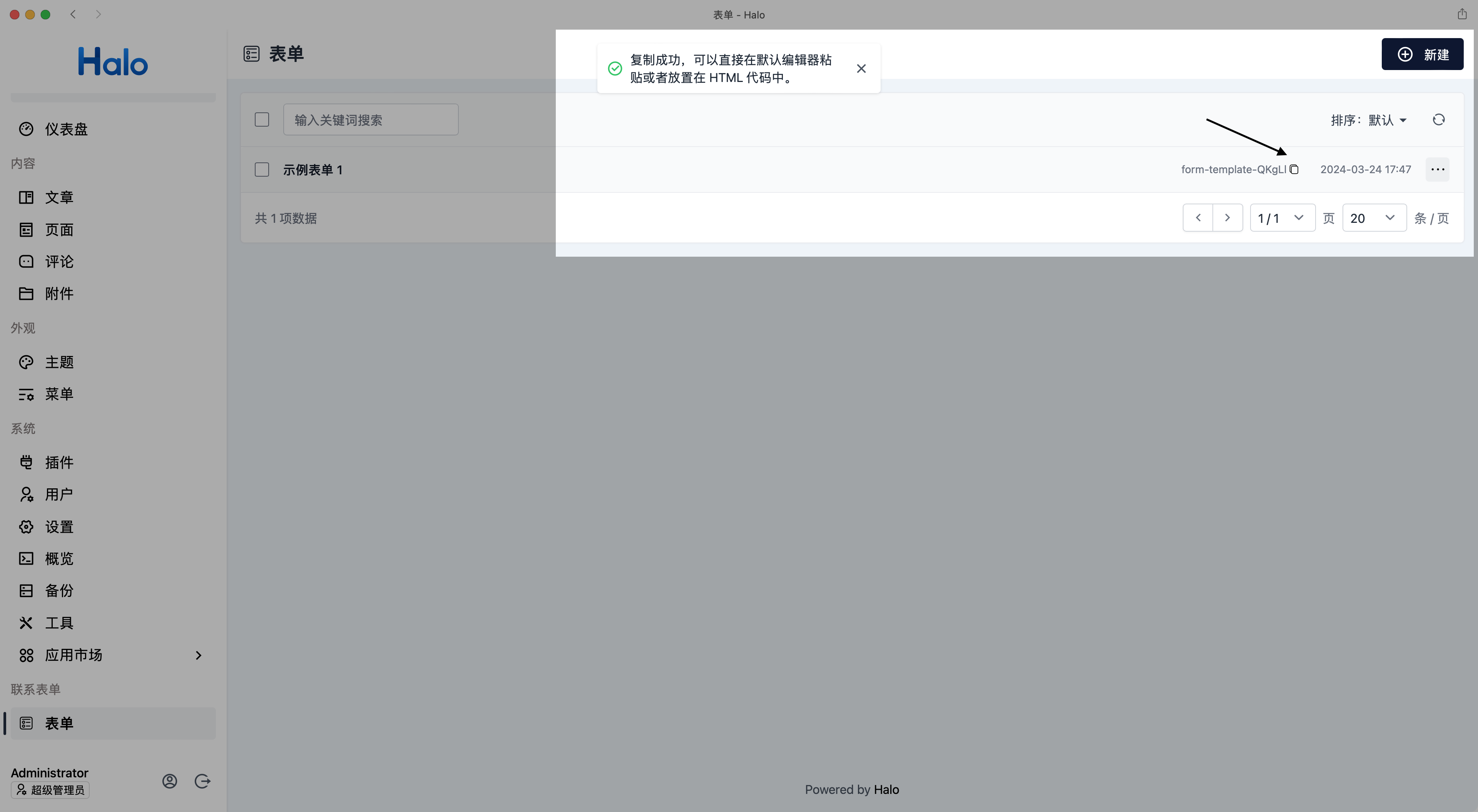
可以得到类似于 <halo-contact-form id="form-template-QKgLl"></halo-contact-form> 的代码,之后我们可以手动插入到页面合适的位置,但这是一种非常规的方式,需要一定的开发能力。
此外,复制这段代码之后,可以直接在默认编辑器中粘贴,编辑器会自动识别并显示为实际的表单。